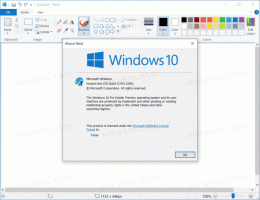Промените боју лица дугмета у оперативном систему Виндовс 10
Како променити боју лица дугмета у оперативном систему Виндовс 10
У оперативном систему Виндовс 10 можете променити боју лица дугмета која дефинише боју лица 3Д елемента. У општем случају, он одређује боју позадине за класичне системске дијалоге, контроле страница, контроле картице и за бројне друге контроле као што је дугме за промену величине хватаљке. Боја се може променити из подразумеване светлосиве боје у било коју боју коју желите за све апликације за десктоп које сте инсталирали одједном. Хајде да видимо како се то може урадити.
Реклама
Могућност прилагођавања боје лица дугмета била је доступна у претходним верзијама Виндовс-а када је коришћена класична тема. Међутим, Виндовс 8 и Виндовс 10 више не укључују класичну тему и све њене опције су уклоњене. Функција за прилагођавање боја је дизајнирана за класичну тему, тако да кориснички интерфејс за ову функцију недостаје у новијим верзијама Виндовс-а.
Иако недостаје кориснички интерфејс, још увек можете да промените боју помоћу подешавања Регистра. Нова боја ће бити примењена на различите прозоре, укључујући системске апликације и дијалоге као што су Рун бок, Вордпад, Нотепад, Филе Екплорер, Лоцал Гроуп Полици Едитор и још много тога.
Подразумеване боје:
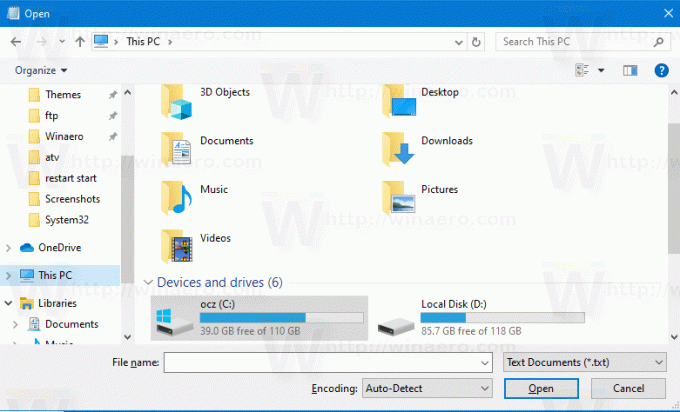
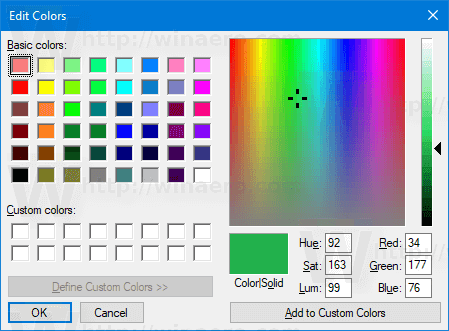
Прилагођена боја лица дугмета:


Ево како да то промените.
Да бисте променили боју лица дугмета у оперативном систему Виндовс 10,
- Отвори Апликација Регистри Едитор.
- Идите на следећи кључ регистратора.
ХКЕИ_ЦУРРЕНТ_УСЕР\Цонтрол Панел\Цолорс
Погледајте како да одете до кључа регистратора једним кликом.
- Погледајте вредност стринга БуттонФаце. Тхе БуттонФаце вредност је одговорна за подразумевану боју 3Д површине прозора или контроле.
- Да бисте пронашли одговарајућу вредност, отворите Мицрософт Паинт и кликните на Уреди боју дугме.

- У дијалогу боја, изаберите жељену боју користећи дате контроле. Сада, забележите вредности у црвено:, Зелена:, и Плави: кутије.
 Користите ове цифре да бисте изменили податке о вредности БуттонФаце. Напишите их на следећи начин:
Користите ове цифре да бисте изменили податке о вредности БуттонФаце. Напишите их на следећи начин:Црвена[размак]Зелена[размак]Плава
Погледајте снимак екрана испод.

- Да би промене које је извршио подешавање регистра ступиле на снагу, потребно је да то учините Одјава и пријавите се на свој кориснички налог.
Резултат ће бити отприлике овако:
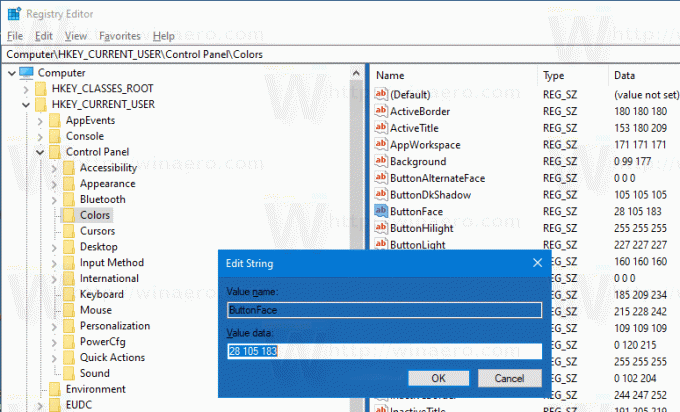


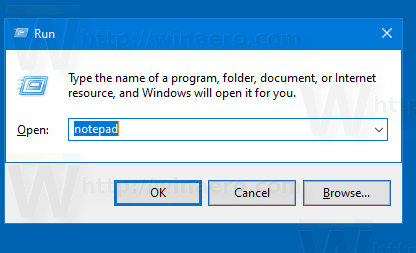
Напомена: Ако ви промените боју акцента, прилагођавања која сте направили ће бити сачувана. Међутим, ако ви применити тему, на пример. инсталирати а тхемепацк или применити другу уграђена тема, Виндовс 10 ће вратити боју лица дугмета на подразумеване вредности. Мораћете да поновите процедуру.
Такође, многе модерне апликације и све УВП апликације као што су фотографије, подешавања итд. занемарују ову опцију боја.
Исти трик се може користити за прилагођавање других класичних опција изгледа. Погледајте следеће чланке.
- Промените боју правоугаоника провидног избора у оперативном систему Виндовс 10
- Промените боју текста у насловној траци у оперативном систему Виндовс 10
- Промените боју текста прозора у оперативном систему Виндовс 10
- Промените боју истакнутог текста у оперативном систему Виндовс 10